Windows 11 任务栏搜索框是一个非常实用的功能,可以帮助用户快速搜索和打开各种应用程序和文件。然而,有一些用户可能认为这个搜索框比较烦人,希望禁用它。那么,在 Windows 11 中如何禁用任务栏搜索框呢?接下来,我将为大家详细介绍具体的禁用方法,帮助大家根据自己的需求来设置任务栏搜索框。
警告:请务必注意,如果使用不当,修改注册表可能会导致严重问题。假设您知道自己在做什么,并在继续之前创建了系统的完整备份。
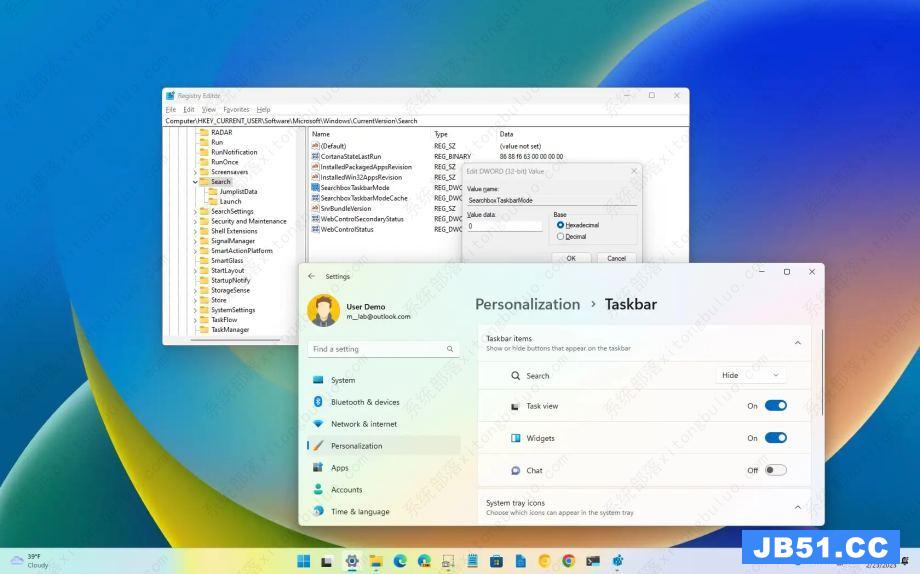
在 Windows 11 上禁用任务栏搜索框
要删除 Windows 11 上的任务栏搜索框,请使用以下步骤:
1、打开Windows 11 上的设置。
2、单击个性化。
3、在“任务栏项目”部分下,为“搜索”设置选择隐藏选项。
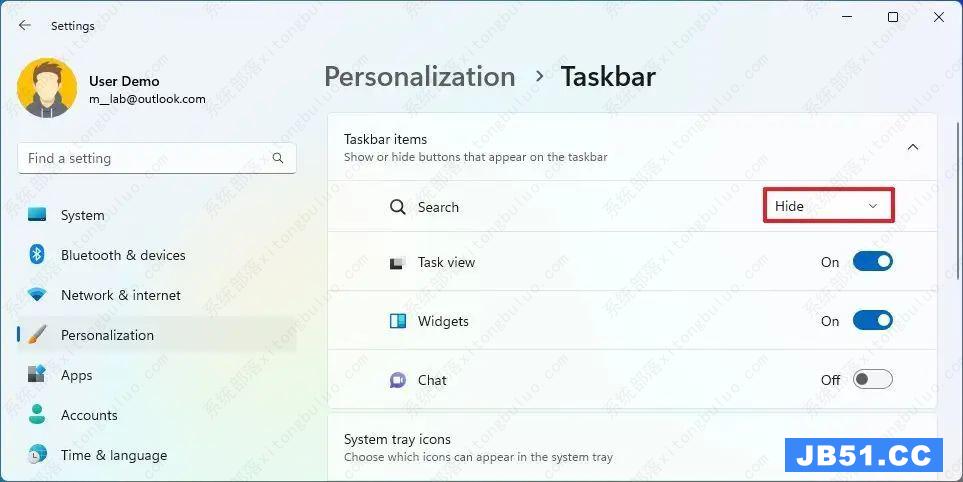
4、(可选)选择“仅搜索图标”选项以删除框并将图标保留在任务栏中。
完成这些步骤后,任务栏中将不再提供搜索框。但是,您仍然可以使用“Windows 键 + S”键盘快捷键或从“开始”菜单内的搜索框进行搜索。
从注册表中禁用任务栏搜索框
要通过注册表从任务栏中删除搜索框,请使用以下步骤:
1、打开开始。
2、搜索regedit并单击顶部结果以打开注册表。
3、浏览到以下路径:
HKEY_CURRENT_USERSoftwareMicrosoftwindowsCurrentVersionSearch
双击SearchBoxTaskbarMode键并将其值设置为0。
快速说明:要选择“仅搜索图标”选项,值为1,请将2用于“搜索框”,将3用于“搜索按钮”选项。
4、单击确定按钮。
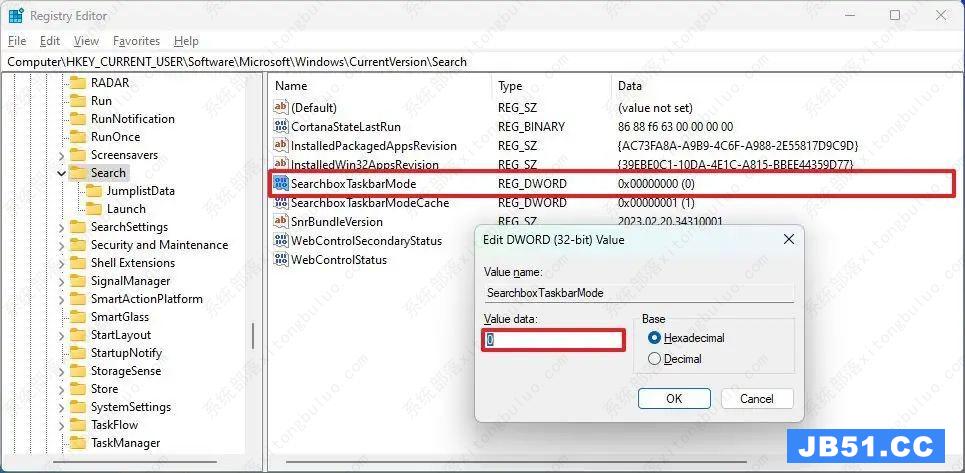
5、重新启动计算机。
完成这些步骤后,根据您的设置选择,搜索框将从 Windows 11 的任务栏中删除。
郑重声明:本文由网友发布,不代表盛行IT的观点,版权归原作者所有,仅为传播更多信息之目的,如有侵权请联系,我们将第一时间修改或删除,多谢。
